Confronto 2020 di 4 costruttori di pagine di WordPress
Pubblicato: 2022-02-16Generatori di pagine, costruttori di pagine... siete tutti carini. Non possiamo andare tutti d'accordo?
Supponiamo che tu abbia un'esperienza di progettazione web limitata, hai bisogno di un sito web e hai un budget limitato. Hai deciso che un generatore di pagine WordPress è giusto per te. Congratulazioni! Sei appena entrato in un vespaio di "il mio è migliore del tuo perché..."
Proprio come le guerre di tribù tra i devoti di Mac e PC, anche i costruttori di pagine hanno le loro guerre di tribù. Alla gente piace ciò che piace e si sentono a proprio agio con ciò che sanno. E ammettiamolo, imparare qualcosa di nuovo richiede tempo e talvolta è difficile, a seconda della tua esperienza. Ma il tempo passa, la tecnologia avanza e ciò che prima funzionava davvero bene potrebbe non funzionare più bene, quindi devi cercare nuove soluzioni, soluzioni migliori. Questo è dove sono.
Se vi siete persi la Parte I di questo blog, potete leggerla qui.
I costruttori di pagine sono cresciuti a passi da gigante negli ultimi anni e sembra che ogni mese escano con nuove fantastiche funzionalità che portano parità di funzioni, se non di approccio, alla festa.
I costruttori di pagine non sono solo per i principianti. Anche gli utenti esperti e i web designer adottano i page builder perché ti consentono di creare siti rapidamente e hanno un bell'aspetto. Come ci si potrebbe aspettare, alcuni page builder fanno più di altri. Noterai che questi sono chiamati costruttori di pagine, non costruttori di temi. Ogni sito WordPress deve avere un tema installato per creare pagine.
Il tema è un modello globale che controlla l'aspetto del tuo sito. Componenti come intestazioni, piè di pagina e barre laterali non sono pagine, quindi un generatore di pagine non può personalizzarle. I plug-in di terze parti possono aggirare tali limitazioni, ma alcuni generatori di pagine sono dotati di un generatore di temi, che può definire lo stile di intestazioni e piè di pagina.
Alcuni costruttori di pagine hanno i propri temi, layout iniziali, blocchi e modelli di pagina per aiutare a far ripartire il processo di progettazione. Se hai un tema preferito, puoi usarlo. È probabile che sia compatibile con la maggior parte dei page builder.
Se non utilizzo il tema del page builder, utilizzo Astra (versione gratuita). È leggero, si integra bene con la maggior parte degli strumenti e ha un bel plug-in per modelli di avviamento con la versione gratuita del tema. Astra ti consente anche di creare design a larghezza intera e disattivare elementi, come i titoli e la barra laterale sulle pagine.
Per questa recensione, ho scelto quattro page builder in base a ciò che è più importante per me: facilità d'uso, funzionalità, supporto, longevità e prezzo. Ho confrontato Beaver Builder, Brizy, Elementor e Divi, che sono tutti testati su un ambiente localhost.
Non avevo mai usato nessuno di questi costruttori di pagine prima, quindi se stai cercando suggerimenti e trucchi approfonditi e interessanti, ho usato questo tipo di articolo per sempre e dovresti anche tu , non è questo. Non ho intenzione di suggerire uno sull'altro, perché "migliore" è un termine troppo relativo per essere utile. Proverò questi quattro costruttori e condividerò ciò che ho imparato dalla ricerca e dai test pratici.
Breve retroscena. Ho bisogno di un nuovo modo per creare siti WordPress perché il mio vecchio tema del framework (che mi ha servito bene per oltre sei anni) sta scomparendo prima piuttosto che dopo, e devo iniziare a migrare i siti esistenti e costruirne di nuovi su qualcos'altro. Per questo motivo, un builder più affermato con un solido supporto e una vasta comunità potrebbe avere un vantaggio in una corsa serrata per la mia eterna devozione al page builder di WordPress.
La struttura dei prezzi è una considerazione importante per me quando scelgo un builder piuttosto che un altro, perché ho diversi siti WordPress che ho creato e continuo a gestire, ma al momento non sono un libero professionista ad alto volume, quindi non c'è nessun cliente che assorbe il costo. L'opzione di prezzo dei siti a pagamento una tantum / siti illimitati mi piace per questo motivo. Solo due che ho testato hanno questa opzione.
Ho incluso una classifica di confronto delle statistiche per ogni costruttore, ma non dargli troppo peso. Puoi migliorare tutte le statistiche con vari plugin. Non sono uno scienziato, sono solo un nerd curioso, quindi ho confrontato le richieste, la dimensione della pagina, le righe di codice, il tempo di caricamento, le richieste div e gli approfondimenti di Google/il ranking di Google mobile per ciascuno. In ogni builder è stata creata una pagina, con un'intestazione e un piè di pagina identici e un elemento semplice. I tempi di caricamento sono stati mediati e le altre statistiche sono state confrontate. Tutti i builder con i propri temi hanno ottenuto risultati migliori quando hanno utilizzato il proprio tema anziché utilizzare un tema di terze parti. Brizy era l'unico che non aveva un proprio tema. Ciò influenzerebbe le sue statistiche?
Queste sono le mie prime impressioni, in base ai miei criteri:
COSTRUTTORE DI CASTORI
 In nessun ordine particolare, inizierò con Beaver Builder. Molte persone giurano su Beaver Builder. Beaver Builder ha tre parti: un plug-in per la creazione di pagine, un tema del framework e un plug-in per i temi. Il generatore di pagine e il tema sono raggruppati nel sistema di livelli a pagamento comune e il tema è un prodotto autonomo. Hanno un eccellente sito demo in cui puoi giocare con ogni prodotto e vedere cosa fanno.
In nessun ordine particolare, inizierò con Beaver Builder. Molte persone giurano su Beaver Builder. Beaver Builder ha tre parti: un plug-in per la creazione di pagine, un tema del framework e un plug-in per i temi. Il generatore di pagine e il tema sono raggruppati nel sistema di livelli a pagamento comune e il tema è un prodotto autonomo. Hanno un eccellente sito demo in cui puoi giocare con ogni prodotto e vedere cosa fanno.
Non ho un abbonamento a Beaver Builder Theme, quindi ho installato il plug-in gratuito Beaver Builder Page Builder (versione lite). Basta cercare Beaver Builder nella pagina del plug-in di WordPress e verrà visualizzato (WordPress Page Builder – Beaver Builder), insieme a un sacco di altri plug-in realizzati per funzionare con Beaver Builder. Mentre avevo i risultati in alto, ho installato il plug-in Starter Templates (di Brainstorm Force) per il tema Astra gratuito che sto usando e ho utilizzato uno dei loro eccellenti modelli di avvio. Quando selezioni un modello di layout iniziale in Astra, scaricherà anche i plug-in necessari per utilizzare quel modello. In questo caso, ha aggiunto Ultimate Addons per i plug-in Beaver Builder Lite e WPForms Lite, anch'essi gratuiti.
Il pannello delle impostazioni è pulito, reattivo e intuitivo da usare. Puoi far scomparire il pannello delle impostazioni selezionando la freccia accanto ad esso (|<) in basso. Apparirà di nuovo quando fai doppio clic su una delle voci di menu.
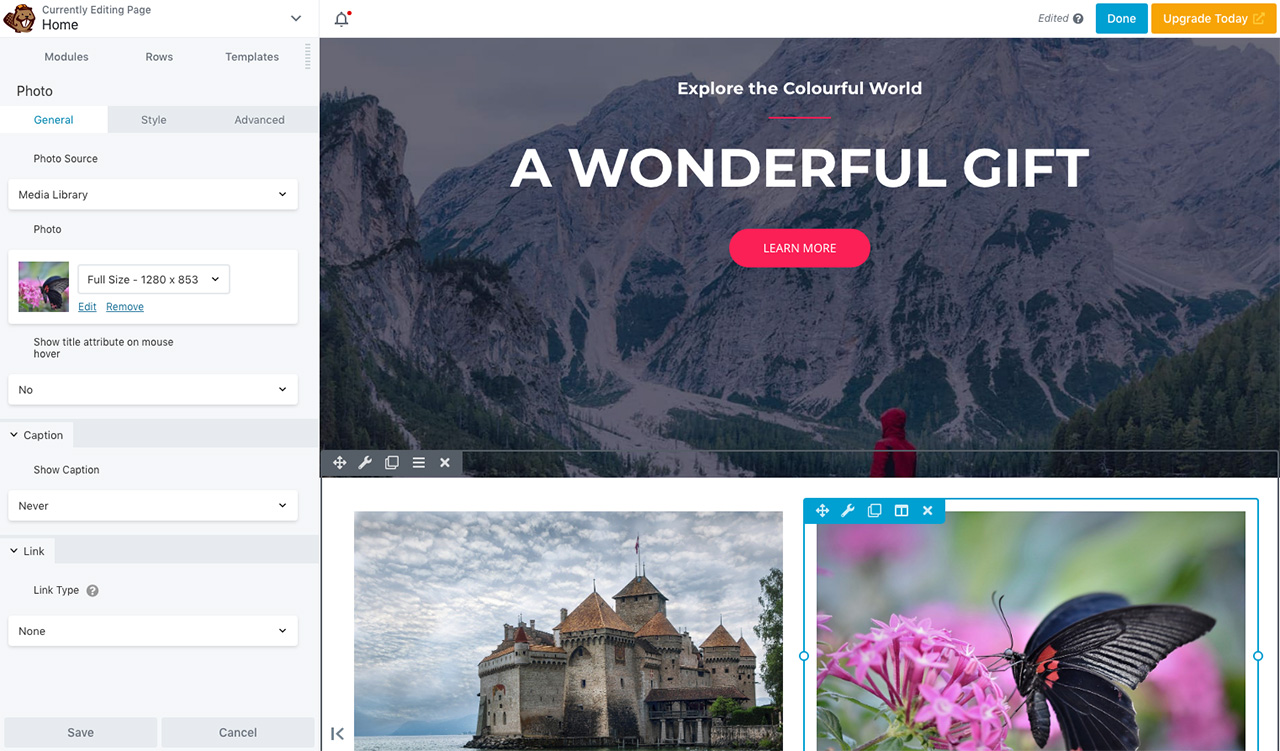
Il pannello può essere spostato se è d'intralcio o bloccato su entrambi i lati, e c'è un menu a discesa nella parte superiore dove dice Home. Lì troverai più opzioni come pubblica layout, layout duplicato, Impostazioni globali, Layout CSS e Javascript, cronologia e simili. Troverai anche un'impostazione della modalità oscura che è stata una bella sorpresa. Di nuovo nella dashboard di WordPress, puoi modificare le informazioni di intestazione e piè di pagina nel tema Astra facendo clic sul pulsante Personalizza il tuo sito (o vai su Aspetto > Personalizza). Questo è lo stesso con tutti i costruttori che ho usato. I builder forniti con un tema o un personalizzatore possono modellare intestazioni e piè di pagina come faresti con qualsiasi elemento/modulo/sezione nel generatore di pagine.
Se hai intenzione di modificare un modello di base per soddisfare le tue esigenze, il plug-in di creazione gratuito potrebbe funzionare per te, ma le opzioni del modulo sono scarse se desideri aggiungere qualcos'altro. Potresti ottenere un po' più di funzionalità dalla pletora di plugin di terze parti disponibili per Beaver Builder, ma per abbracciare veramente la potenza di questo generatore di pagine, dovresti acquistare il tema e il tema.
Beaver Builder ha un modello di abbonamento annuale con tre livelli: Standard ‒ $ 99 (non include il tema, ma include supporto, plug-in per la creazione di pagine, siti illimitati e moduli e modelli premium). Pro ‒ $ 199 (aggiunge il tema e la capacità multisito). Agenzia ‒ $ 399 (aggiunge impostazioni multisito a livello di rete e white label). Il tema è un plug-in separato e costa $ 147 all'anno. Devi avere il costruttore premium per usare il tema. Offrono uno sconto del 40% su tutti i rinnovi automatici, incluso il pacchetto tema/builder, ma non offrono un'opzione di pagamento una tantum a vita.
Pro di Beaver Builder:
- Interfaccia intuitiva. Ha la modifica in linea dei titoli, ma devi modificare il corpo del testo nel pannello del builder. Puoi modificare sia il titolo che il testo in linea quando usi la demo sul sito di Beaver Builder, quindi la modifica in linea completa potrebbe essere disponibile solo se esegui l'aggiornamento. Ha un'opzione di annullamento per il testo, ma non per le modifiche al modulo/riga (c'è uno strumento di cronologia per questo), e il pannello delle impostazioni ha quasi tutte le opzioni possibili per manipolare le pagine nella build del tuo sito, incluso l'inserimento di Layout CSS/Javascript dal menu degli strumenti per l'utente avanzato.
- Il codice è relativamente pulito per un builder. Non è previsto alcun blocco dei contenuti. Alcuni altri builder generano contenuti in shortcode, quindi se decidi di passare a un altro builder, devi praticamente ricominciare da capo. Beaver Builder non è uno di questi. Non c'è molto rigonfiamento, quindi la pagina risultante aveva le migliori statistiche complessive dei quattro costruttori testati.
- Il builder è stabile ed è molto popolare tra gli utenti e le aziende più avanzati.
- Il sito demo è un bel tocco. Puoi vedere esattamente cosa ottieni per il tuo acquisto e se è il builder per te.
- Beaver Builder esiste dal 2014, quindi c'è una vasta comunità di supporto là fuori, oltre a un gruppo Facebook attivo. Usano un sistema di ticket di supporto per l'aiuto ufficiale.
- Inizialmente è più costoso, ma lo sconto per il rinnovo lo rende inferiore a Elementor, Brizy e Divi per un abbonamento annuale dell'opzione meno costosa. Lo chiamerò un professionista; tuttavia, vedere la struttura dei prezzi di seguito.
Contro del costruttore di castori:
- Caro.
- Il piano Standard ($ 99) non include il tema Beaver Builder; per questo dovrai optare per l'opzione Pro ($ 199). Potresti non aver bisogno del tema Beaver Builder se stai usando un tema che ti piace, ma probabilmente vorrai il tema, che viene fornito separatamente come componente aggiuntivo per Beaver Builder (versione premium builder), come menzionato sopra ($ 147) . Quindi, se ottieni il piano Standard, perché non hai bisogno del tema, e acquisti il tema, pagherai inizialmente $ 246. Con lo sconto del 40% ogni anno successivo, paghi $ 147,60 per entrambi, ma poiché Beaver Builder funziona davvero meglio con il suo tema, ti consigliamo di acquistare l'opzione Pro ($ 199). Ti lascio fare questi calcoli. Confuso? Sì. Ti capisco.
- Non ci sono molti moduli disponibili nella versione gratuita rispetto alla concorrenza. Il plug-in di creazione gratuito sembra un vero tester, solo per avere un'idea del costruttore, ma non qualcosa con cui si starebbe se non avessero intenzione di acquistare il tema (e il tema).
- Un tema ricorrente nella mia ricerca su Beaver Builder è stato l'alto livello di devozione al builder, ma c'è anche un po' di disagio, poiché i concorrenti superano Beaver Builder (core) negli aggiornamenti e nelle nuove funzionalità. I plug-in di terze parti sembrano recuperare il gioco, ma alla gente piace inseguire nuove cose brillanti e la concorrenza sta producendo cose brillanti a una velocità vertiginosa.
Detto questo, tutto quello che ho letto dipinge Beaver Builder come un prodotto di alta qualità, sempre al passo con tutti gli aggiornamenti di WordPress e attento alle richieste di supporto. Sono un builder stabile proprio perché sono cauti con gli aggiornamenti, il che è positivo. Se stai creando siti per te stesso, potresti non preoccuparti di sopportare l'occasionale problema tecnico. Potresti ritenere che sia un compromesso accettabile per ottenere quella nuova fantastica funzionalità con un clic, ma se stai creando siti per i clienti, i problemi tecnici sono l'ultima cosa che desideri. Beaver Builder è costoso, ma ottieni quello per cui paghi.
Migliore caratteristica di Beaver Builder: Stabilità
COSTRUTTORE BRIZY
 Il prossimo è il costruttore di Brizy. Brizy è un abile pezzo di amore per il page builder. Troppo? Non lo so; è piuttosto carino. Molto minimalista, forse troppo, ma di certo non ti intralcia. È molto facile da usare e molto intuitivo.
Il prossimo è il costruttore di Brizy. Brizy è un abile pezzo di amore per il page builder. Troppo? Non lo so; è piuttosto carino. Molto minimalista, forse troppo, ma di certo non ti intralcia. È molto facile da usare e molto intuitivo.
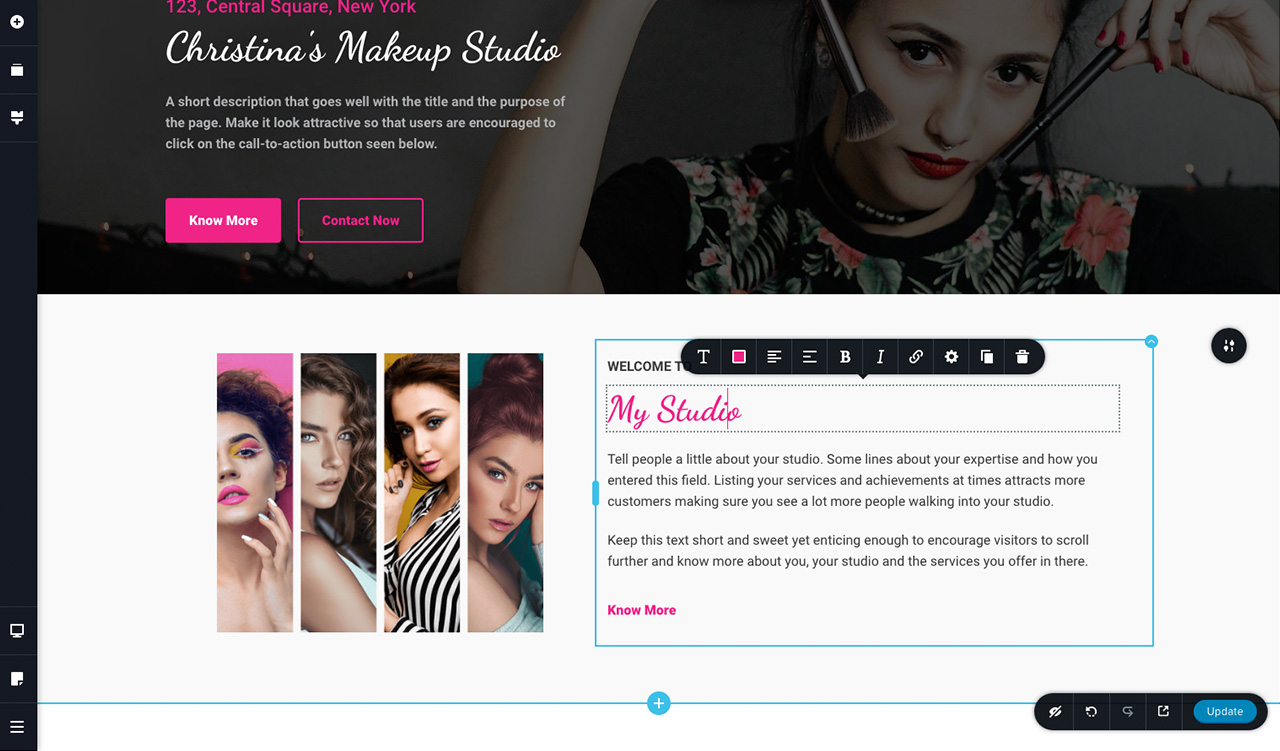
Non ha un tema, ma ha cinque layout nella versione gratuita del plug-in builder una volta installato un tema. Oltre ai layout, hanno una libreria molto ampia di blocchi ed elementi disponibili nel builder gratuito. Puoi vedere tutti i layout Pro e anche simili; semplicemente non sono disponibili per te a meno che tu non aggiorni.
Ancora una volta, sto costruendo con il tema Astra. Puoi visitare il sito Web di Brizy per un elenco di temi compatibili.
Come la maggior parte dei costruttori di pagine in questi giorni, gli elementi (come immagini, righe e colonne) vengono ridimensionati facilmente sul front-end trascinando le maniglie. Brizy ha solo sei icone visibili per la tua esperienza di costruzione: Aggiungi elementi, Riordina blocchi, Stile, Visualizzazione mobile (in cui regoli la pagina per la visualizzazione reattiva su desktop, tablet e telefono), Pagina (in cui selezioni il modello di pagina) e un Più menu. C'è un'opzione di ripristino, annullamento e anteprima accanto al pulsante di aggiornamento. Questo è tutto.
Adoro l'interfaccia utente concisa di Brizy, ma Beaver Builder ed Elementor, ad esempio, hanno tutte le opzioni del pannello di controllo in un unico posto e sono sempre visibili (se lo desideri). A volte semplice è meglio, perché molte impostazioni tutte in una volta possono sembrare opprimenti, ma una volta che ti sei abituato a ignorare le impostazioni che non usi spesso, potresti apprezzare tutte quelle opzioni in un pannello scorrevole.
Concise è stata una nuova esperienza per me in un generatore di pagine, e mentre amavo l'aspetto e apprezzavo la disponibilità delle impostazioni più utilizzate accanto all'elemento che sto modificando, ho dovuto fare clic su due pannelli delle impostazioni aggiuntivi per regolare i margini. Potrei abituarmi a questo suppongo (tutte le impostazioni avanzate erano a due clic di distanza dal pannello) e spesso non devo regolare i margini o utilizzare le altre impostazioni avanzate, ma è qualcosa da considerare se vuoi fare molto giocherellare con il tuo layout. È un compromesso per l'accesso istantaneo alle impostazioni più utilizzate e con cui posso convivere.

Brizy ha un'esclusiva funzione di posizionamento dell'immagine che ti consente di trascinare l'immagine all'interno della sua finestra (a condizione che l'immagine sia più grande della finestra) per il posizionamento esatto, non solo il solito allineamento in alto, in basso, a sinistra, a destra e al centro. Anche il loro menu di stile globale è ben progettato, semplificando la selezione visiva delle opzioni di stile.
Questo builder ha la tipica opzione di prezzo a tre livelli, ma differisce da Beaver Builder ed Elementor in quanto ha un'opzione di pagamento una tantum chiamata Lifetime. La pagina dei prezzi dice che l'opzione Lifetime scomparirà presto al tasso attuale. I prezzi sono i seguenti: Personale ‒ $ 49 all'anno per tre siti; Studio ‒ $ 99 all'anno per siti illimitati; e a vita ‒ $ 299. Tutti i piani di Brizy includono il loro accesso Brizy Cloud, che è un prodotto intrigante che è anche disponibile gratuitamente. L'accesso al cloud Pro, con gli abbonamenti a pagamento, ha più opzioni (ovviamente).
Brizy è relativamente nuovo sulla scena dei costruttori (lanciato nel 2018), ma la squadra è in gioco da un po'. Ha un gruppo Facebook attivo e una base di fan in rapida crescita. Amo molto il costruttore e terrò d'occhio la sua maturazione.
Brizy Pro:
- Definirò l'interfaccia utente minimalista un professionista per semplificare il processo di costruzione/modifica, ma come ho spiegato sopra, potresti non volerlo sempre.
- Non è previsto alcun blocco dei contenuti a causa degli shortcode.
- È un buon rapporto qualità-prezzo, in particolare l'opzione Lifetime e l'inclusione di Brizy Cloud, con tutti i piani.
- Mi piace davvero molto Brizy. Mi piace l'aspetto, il flusso di lavoro fluido e le possibilità per il suo futuro.
Contro Brizy:
- È un builder relativamente nuovo, quindi alcune delle funzionalità presenti negli altri builder non sono ancora disponibili (come l'importazione e l'esportazione di layout e blocchi), ma mi piace il loro approccio e hanno fatto grandi passi avanti da quando ne sono venuto a conoscenza loro, quindi ho grandi speranze per il loro continuo sviluppo. Secondo la loro lista di cose da fare, molte delle funzionalità che vorrei avere ora sono pianificate nel prossimo futuro.
- L'interfaccia utente potrebbe essere una truffa per alcuni, ma, nel complesso, mi è piaciuta... a meno che non dovessi accedere frequentemente alle impostazioni avanzate, e quindi, non così tanto.
- Dai commenti nel loro gruppo Facebook, c'è ancora del lavoro da fare per renderlo un costruttore di alto livello, ma stanno salendo rapidamente e gli utenti attuali sembrano generalmente soddisfatti delle sue prestazioni. Il team di Brizy è attivo nel gruppo e sembra attento alle domande e ai commenti dei suoi membri.
- Dando un'occhiata al codice prodotto da Brizy, l'ho trovato un po' gonfio, ma ho letto che se ne occuperanno in futuri aggiornamenti. È arrivato terzo, a volte quarto, a seconda delle statistiche nel test comparativo. È difficile dire se farebbe meglio con il suo tema (come hanno fatto gli altri), perché Brizy non ne ha uno.
La migliore caratteristica di Brizy: un vero piacere da usare.
ELEMENTORE
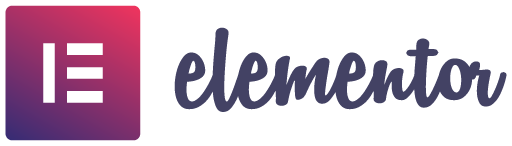
Il prossimo è Elementor. Elementor è uno dei page builder più popolari in circolazione. Secondo il sito Web di Elementor, ci sono oltre quattro milioni di installazioni attive.
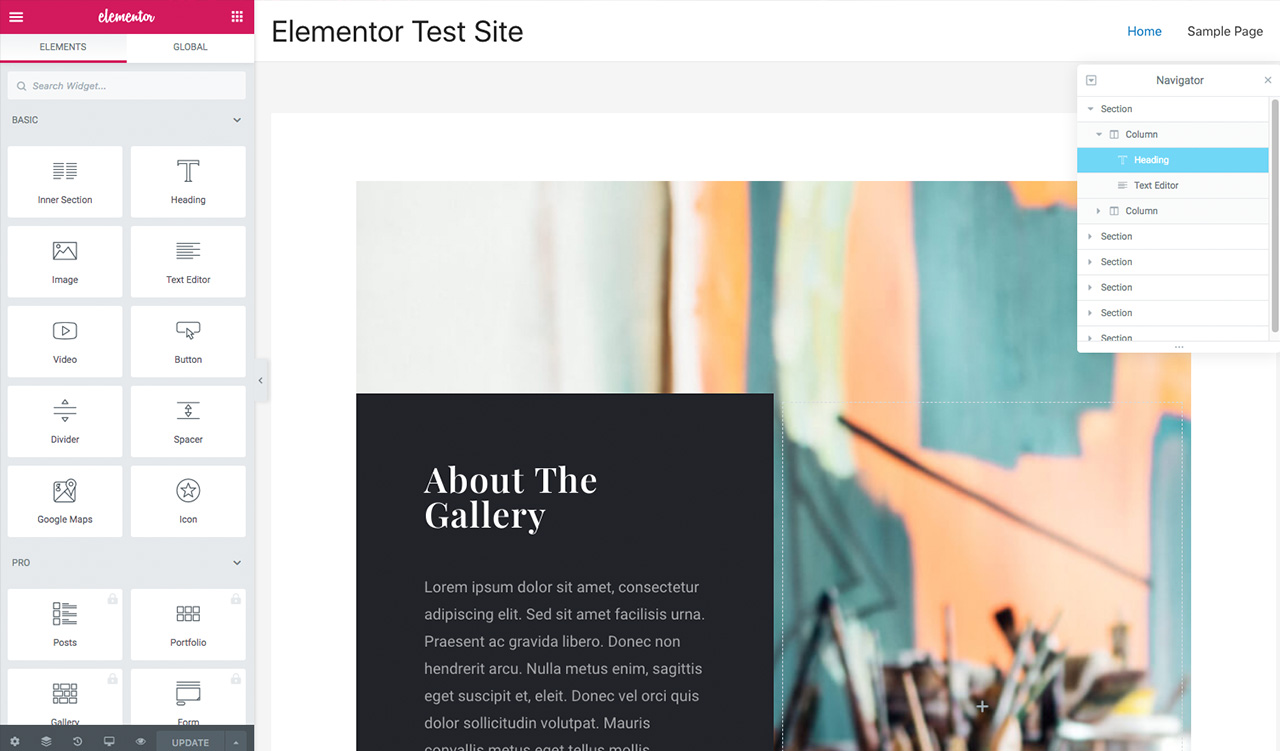
L'interfaccia di Elementor è molto simile a quella di Beaver Builder. Ha un pannello di modifica che contiene tutto il necessario per modificare il tuo sito. Ma a differenza di Beaver Builder, ci sono molti elementi di costruzione disponibili da utilizzare con il plug-in di creazione gratuito. Ci sono molti plugin di terze parti. Così. Molti.
Il costruttore è molto intuitivo. Mi piace vedere fino a che punto posso arrivare in una creazione di una pagina prima di dover cercare qualcosa. Se non hai mai utilizzato un builder prima, il tuo chilometraggio può variare, ma ho trovato Elementor molto facile da navigare e non ho dovuto cercare nulla.
Ha la modifica in linea, ma tutte le altre modifiche vengono apportate nel pannello laterale. Puoi anche fare clic con il pulsante destro del mouse su un modulo per le voci di menu. Il pannello è ben strutturato e non ho trovato stranezze del costruttore (il che significa che non ci sono modi strani per ottenere un risultato). Tutto era molto logico per me. C'è un annullamento globale e non c'è stato alcun ritardo mentre il builder ha eseguito ogni modifica. La sezione Elementor qui è breve rispetto alle altre, ma il plugin è così facile da usare e capire, che non c'è molto da dire al riguardo.
Una cosa che ho cercato dopo aver visto un esempio sulla loro home page è stato il posizionamento personalizzato, disponibile nel plug-in gratuito. Non vuoi fare molto di questo perché potrebbe avere conseguenze indesiderate per la reattività del tuo sito (e c'è un avviso al riguardo nel pannello quando lo selezioni), ma quando hai bisogno di qualcosa che sia proprio lì il tuo sito, un layout flessibile è dannatamente utile.
Il team di Elementor è molto impegnato con i propri utenti. Hanno una presenza attiva sui social media, un grande gruppo su Facebook e molti plugin di terze parti.
Esistono tre livelli di prezzo: Personale ‒ $ 49 all'anno per un sito; Plus ‒ $ 99 all'anno per tre siti; ed Expert ‒ $ 199 all'anno per mille siti. Non esiste un'opzione di pagamento una tantum a vita. Tutti i livelli includono oltre 50 widget Pro, oltre 300 modelli Pro, Theme Builder, WooCommerce Builder, Popup Builder, supporto per 1 anno e aggiornamenti per 1 anno.
Elementor (gratuito) Pro:
- Viene fornito con molti elementi che dovresti acquistare o installare come plug-in con altri builder (come slider e generatori di moduli).
- Il mercato dei plugin di terze parti per questo builder è ampio. La longevità del prodotto sembra buona. Direi che saranno in giro per un po'.
- Nessun blocco dei contenuti. Elementor è arrivato secondo nel mio test delle statistiche.
- Puoi fare molto solo con la versione gratuita, un buon tema (come Astra o Ocean WP) e alcuni plugin gratuiti di terze parti.
Contro Elementor:
- Non ho trovato molti svantaggi in Elementor (gratuito). Qualcosa che fa così tanto per zero soldi è davvero impressionante. Certo, ci sono cose di cui potresti aver bisogno che vengono fornite solo con la versione Pro e chi vuole impantanare il proprio sito con un sacco di plug-in per colmare il divario, ma se dovessi acquistare la versione Pro, il numero di i siti Web che devo cambiare richiedono il piano da $ 199 all'anno e questo è fuori dal mio budget.
La migliore caratteristica di Elementor : la versione gratuita, insieme a un buon tema e al numero sbalorditivo di plugin gratuiti, potrebbe essere tutto ciò di cui hai bisogno.
DIVI
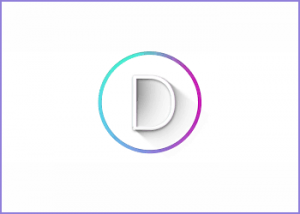
L'ultimo costruttore è Divi. Divulgazione completa, ho Divi Lifetime Access. Ho acquistato l'opzione Lifetime Access a pagamento una tantum l'anno scorso durante una vendita incredibilmente buona del Black Friday. Per non pensare che questo mi renda prevenuto nei confronti di Divi, non l'ho ancora usato. Nota per i team di Page Builder: metti in vendita le tue cose per un breve periodo a un prezzo folle e le persone le compreranno anche se non ne hanno ancora bisogno! Perché, il futuro!
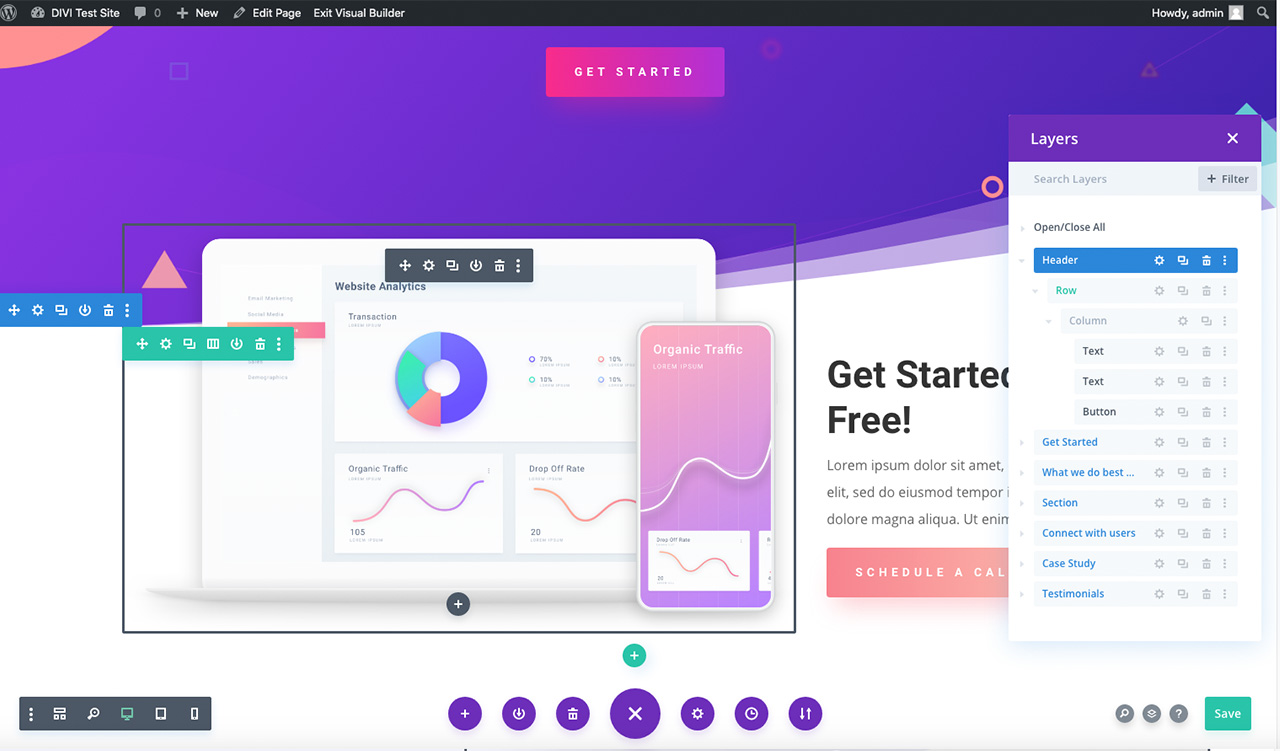
Questo è il layout del costruttore di Divi. Invece di un pannello delle impostazioni costante su un lato dello schermo o sull'altro, Divi apre un pannello quando selezioni un'icona a forma di ingranaggio e lo chiude quando approvi le modifiche o X fuori. Il pannello è posizionato nell'ultima posizione in cui lo hai messo sulla pagina, quindi se sei abituato ai pannelli laterali, puoi metterlo lì ed è lì che apparirà ogni volta. Mi piace l'idea di posizionare i pannelli vicino a dove stai lavorando, perché ho uno schermo grande, ma a volte il pannello si apre sopra la parte che sto modificando, quindi devo spostarlo. Preferirei che il pannello si aprisse sopra dove sto lavorando automaticamente, come fa Brizy. Piccolo cavillo e più a che fare con il mio ambiente di lavoro che una vera lamentela. Il modulo e i pannelli delle righe vengono visualizzati dove stai lavorando, perché a differenza di altri builder, non trascini e rilascia un modulo, lo selezioni nel pannello e si inserisce dove vuoi (dove hai fatto clic sul segno più).
Una volta che hai imparato come funziona il builder, è davvero facile, ma ammetto di aver guardato un video sulla creazione di un sito con Divi perché inizialmente mi ha frustrato. È conciso, come Brizy, ma ho avuto problemi a iniziare. Invece di costruire da zero, ho importato un intero layout fino a quando non ho capito. Sembra sciocco ora perché tutto è così ovvio, ma il gioco è fatto. Devo essere solo io, però, perché la maggior parte delle persone dice che è super facile (cosa che è... ora).
Una cosa davvero grandiosa di Divi è il pannello dei livelli che mostro nello screenshot. Invece di andare alla vista wireframe della pagina per vederne la struttura, è tutto in un bel pannello che puoi aprire proprio lì sulla pagina. Con questo pannello di livelli, puoi navigare in qualsiasi punto della tua pagina. Basta selezionare la sezione desiderata e la pagina scorre lì. Elementor ha un pannello di navigazione che si comporta anche in questo modo, ma non ha tante opzioni al suo interno. Dal pannello dei livelli di Divi, puoi vedere una versione nidificata della tua pagina e puoi riordinare, modificare, eliminare, rinominare e così via, direttamente nel pannello. È un risparmio di tempo reale.
Divi ha un'enorme libreria di layout e puoi creare un sito semplicemente usando quei layout predefiniti, ma a volte non vuoi l'intero layout impostato, o anche una pagina, ne vuoi solo una parte. Immediatamente in Divi, tutto ciò che puoi fare è importare un intero set di layout o una pagina; tuttavia, se trovi una sezione (o riga o modulo) di uno dei layout o delle pagine predefiniti che desideri salvare per un uso futuro, puoi impostarla tra i preferiti, rendendola disponibile nella libreria per la prossima volta che ' ricostruire con lo stesso elemento (riga, modulo o sezione). Fantastico, ma ecco il problema. Per fare ciò, devi importare un intero layout di pagina nella tua pagina, andare alla parte che ti piace e salvarla; quindi elimini il resto degli elementi da quel layout di pagina importato che non desideri. Sono molti i passaggi rispetto agli altri builder che hanno blocchi prefabbricati pronti per l'uso, ma (e questa potrebbe essere una grazia salvifica ma), dopo aver usato Divi per un po' e aver salvato ciò che ti piace (che include parti che hai costruito da zero), hai una libreria curata personalmente di layout, moduli, righe e sezioni. Questi elementi della libreria salvati possono essere utilizzati singolarmente oppure possono essere impostati su globali. Puoi anche esportare gli elementi della tua libreria per utilizzarli in un sito Divi diverso o importare quelli curati da altri. Carino!
In Beaver Builder puoi anche salvare una riga o un modulo e renderlo globale. Anche Elementor ha questa capacità, ma non è così granulare come Divi. In Elementor, puoi salvare solo una sezione, non una riga o un elemento. Brizy non ha la possibilità di salvare alcuna parte individuale di un layout al momento della stesura di questo documento.
Il codice di Divi è pesante e questo lo rallenta, ma molte persone usano i plugin per mitigare questo problema e, alla fine, non è un grosso problema come si potrebbe pensare (questo vale per tutti i builder).
Puoi provare il builder sul loro sito demo dal vivo.
Divi ha due livelli di prezzo: accesso annuale, a $ 89 all'anno, che ti offre siti e supporto illimitati, il tema All-in-One Divi, il tema Extra per blogger e riviste online, plug-in Divi builder da utilizzare con altri temi (l'ho fatto 'non lo trovo particolarmente utile, dato che Divi funziona molto meglio con il proprio tema), il plug-in di attivazione dell'e-mail di Bloom e il plug-in di social media Monarch.
L'altro livello è l'accesso a vita. Con un pagamento una tantum di $ 249, ottieni tutto ciò che viene fornito con l'accesso annuale senza il pagamento ricorrente. In realtà è un valore straordinario se stai costruendo diversi siti o se hai intenzione di restare con Divi. Di tanto in tanto fanno offerte speciali, quindi possono essere acquistate anche a meno.
Divi Pro:
- Un sacco di set di layout e pagine tra cui scegliere. Facile da usare, ma ti permette anche di diventare un po' più creativo una volta diventato un designer/builder più avanzato.
- Viene fornito con un generatore di temi in modo da poter personalizzare le intestazioni e i piè di pagina.
- A/B split test con statistiche.
- Opzione di accesso a vita.
- Un sito demo dal vivo da provare prima di acquistare.
- Longevità del prodotto. Comunità molto ampia e team impegnato. Sembra che saranno in giro per un po'.
Divi Contro:
- Codice pesante. Divi è arrivato terzo e quarto nel mio confronto delle statistiche, a seconda delle statistiche (alternandosi a Brizy).
- Blocco dei contenuti a causa di codici brevi. Ci sono plug-in per combattere questo, ma ugh, che seccatura.
- Sebbene la libreria dei preferiti di Divi sia eccezionale, è laboriosa da curare e vorrei che Divi avesse una libreria con sezioni, moduli o righe finiti, fuori dal cancello (oltre alla libreria personalizzata). Mi è mancato di più quando ho iniziato a usarlo.
- Il ridimensionamento dei moduli è goffo. Devi farlo nel pannello delle impostazioni invece di trascinare semplicemente le maniglie come gli altri builder.
La migliore caratteristica di Divi: un ottimo rapporto qualità-prezzo, in particolare l'opzione a vita. Quando acquisti Divi, ricevi un generatore di pagine, un generatore di temi, due temi (Divi ed Extra) e due plug-in premium (Bloom, un plug-in di attivazione dell'e-mail e Monarch, un plug-in di condivisione social).
Conclusione:
Nessun generatore di pagine è tutto per tutte le persone. Prova le demo e i plug-in gratuiti ove disponibili e unisciti ai gruppi di Facebook per avere un'idea del prodotto prima di decidere di dedicarti all'uno o all'altro. Sono disponibili video di istruzioni per tutti i costruttori che ho menzionato che ti daranno una buona idea della loro facilità d'uso e capacità.
Seleziona quello con cui ti senti più a tuo agio in termini di prezzo e prestazioni e investi in quello. Ricorda, puoi sempre diventare un prodotto, ma di certo non vuoi superarne uno.
